Hisense adalah merek yang relatif baru yang telah mengambil industri elektronik dengan badai. Perusahaan ini memproduksi TV pintar dan unit hiburan berkualitas tinggi.
TV pintar Hisense terkenal dengan gambar berkualitas dan fitur bawaan yang luar biasa, jadi pembelian satu akan selalu menjadi keputusan yang baik.
Namun, TV pintar Hisense tidak kebal terhadap kegagalan fungsi. TV Anda mungkin memiliki masalah mengakses internet, dan ini dapat mencegah Anda streaming film favorit dan program olahraga langsung.
Jika TV Hisense Anda terhubung ke Wi-Fi tetapi tidak dapat mengakses Internet , pertimbangkan perbaikan yang terbukti berikut:

Periksa jaringan Anda
Sebelum merusak TV atau router Anda, periksa status jaringan Anda untuk menetapkan jika Anda memiliki koneksi internet yang aktif.
Anda dapat menguji jaringan nirkabel Anda dengan menghubungkan ke perangkat lain , seperti smartphone atau laptop. Jika gadget ini berhasil terhubung, masalahnya adalah dengan Hisense TV Anda. Jika tidak, router Anda mungkin memiliki masalah.
Anda juga dapat menghubungi ISP Anda untuk menetapkan jika mereka mengalami kehancuran dan pemadaman layanan ada di daerah Anda. Periksa halaman media sosial ISP Anda untuk pembaruan terbaru tentang kapan mereka akan mengembalikan koneksi Anda.
Apa pun masalahnya, pindah ke langkah selanjutnya untuk memecahkan masalah dan memperbaiki koneksi internet Anda.
Restart router atau modem
Jika TV Hisense Anda tidak dapat mengakses internet, memiliki koneksi Wi-Fi aktif , pertimbangkan untuk memulai kembali router Anda. Pengaturan jaringan yang salah atau masalah memori dapat menyebabkan masalah konektivitas.
Mulai ulang router atau modem Anda dapat membantu menyegarkan memori dan mengembalikan koneksi internet Anda.
Inilah langkah -langkahnya:
- Cabut kabel daya router dari outlet dinding
- Tunggu setidaknya 1 menit
- Colokkan kabel daya
- Biarkan router boot
- Periksa apakah TV Hisense Anda dapat mengakses internet
Reset router
Jika restart router Anda tidak menyelesaikan masalah, pertimbangkan untuk mengatur ulang perangkat. Reset pabrik lengkap akan mengembalikan router Anda ke pengaturan default, yang berarti Anda harus mengkonfigurasi jaringan Anda lagi setelah proses selesai.
Anda dapat mengatur ulang router Anda menggunakan dua metode berbeda:
Metode 1
- Temukan tombol reset di router Anda
- Tekan dan tahan tombol reset selama 5 detik
- Lepaskan tombol Reset
- Biarkan router Anda reboot
- Periksa apakah TV Hisense Anda dapat mengakses internet
Metode 2
- Temukan lubang jarum di panel belakang router Anda
- Masukkan pin atau objek yang tajam ke dalam lubang jarum
- Tekan dan tahan pin sampai lampu router berhenti berkedip
- Biarkan router Anda boot
- Periksa apakah hisense Anda dapat mengakses internet
Catatan: Anda mungkin harus mengkonfigurasi ulang pengaturan jaringan dengan pergi ke halaman manajemen router Anda .

Soft Reset Hisense TV
Mengatur ulang TV Hisense Anda adalah cara cepat lain untuk memperbaiki aplikasi yang tertinggal, tidak responsif, dan masalah konektivitas internet .
Peretasan ini menyegarkan memori TV Anda dan pengaturan jaringan, memungkinkannya untuk membuat koneksi internet dengan mulus.
Prosesnya cepat dan mudah, dan bekerja 99 persen dari waktu. Inilah langkah -langkahnya:
- Nyalakan TV Hisense Anda
- Biarkan TV berjalan normal selama 5 hingga 10 menit
- Cabut TV langsung dari outlet dinding
- Tunggu 1-3 menit
- Terus ulang TV ke outlet dinding melewati strip dan ekstensi daya
- Nyalakan TV Anda
- Periksa apakah TV Anda dapat mengakses internet
Tetapkan tanggal dan waktu
Terkadang TV pintar Hisense Anda mungkin tidak mengakses internet karena pengaturan tanggal dan waktu yang salah. Kemudian lagi, perbedaan zona waktu dapat menyebabkan pembatasan geografis, kemudian mencegah TV Anda membuat koneksi internet.
- Tekan tombol beranda di remote control Hisense Anda
- Pergi ke pengaturan
- Pilih Pengaturan Tambahan
- Pilih Preferensi Perangkat
- Pilih Pengaturan Waktu dan Tanggal
- Arahkan ke tanggal dan waktu otomatis
- Pilih Jaringan yang disediakan waktu
- Periksa apakah TV Hisense Anda dapat mengakses internet
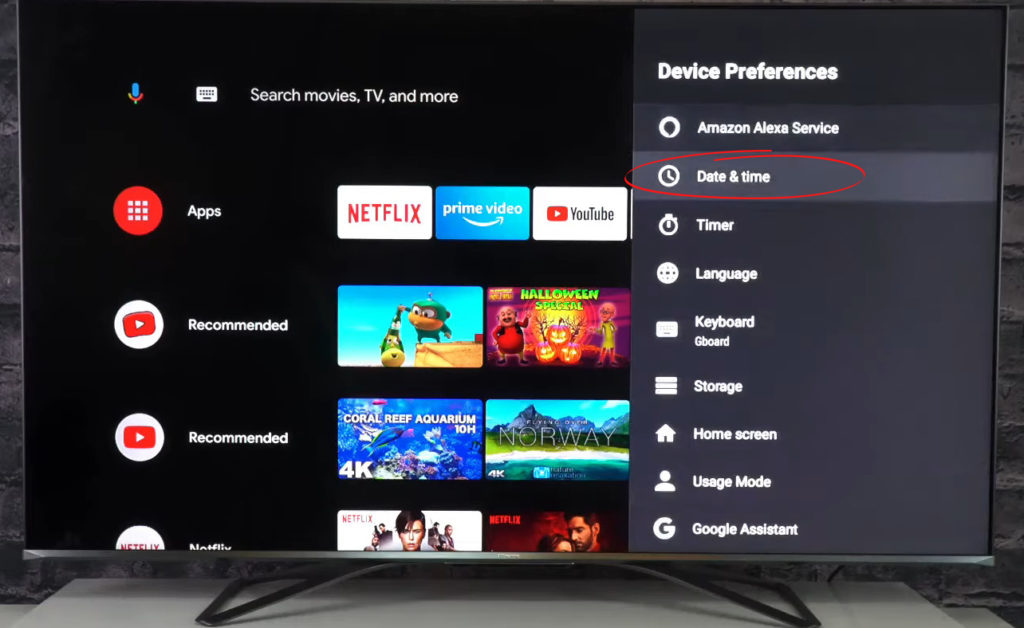
Periksa gangguan
Memiliki beberapa gadget listrik di rumah Anda adalah lambang kehidupan yang cerdas. Perangkat ini membuat pekerjaan kami lebih mudah.
Namun, perangkat pintar seperti speaker Bluetooth, soundbars, dan microwave mungkin mengganggu jaringan nirkabel Anda dan mencegah TV Hisense Anda mengakses internet.
Bacaan yang Disarankan:
- Phillips TV terhubung ke Wi-Fi tetapi tidak ada akses internet (langkah pemecahan masalah)
- Samsung Smart TV terhubung ke Wi-Fi tetapi tidak ada internet (Tutorial Pemecahan Masalah)
- Hitachi TV terhubung ke Wi-Fi tetapi tidak ada akses internet (cara untuk mendapatkan kembali akses internet)
- Bagaimana cara menghubungkan Hisense TV ke Wi-Fi? (Panduan Pengaturan Wi-Fi Langkah-demi-Langkah)
Mereka menyebabkan gangguan elektromagnetik, kemudian membatasi sinyal nirkabel dari mencapai TV Hisense Anda.
Karena Anda mungkin tidak bisa hidup tanpa perangkat ini, pertimbangkan untuk memindahkannya jauh dari router dan TV Anda. Pertimbangkan mematikan perangkat Bluetooth Anda setiap kali Anda tidak menggunakannya untuk meminimalkan gangguan.
Reset Jaringan
Pengaturan jaringan yang salah atau korup dapat mencegah Hisense Smart TV Anda mengakses internet. Mengatur ulang jaringan Anda dapat membantu mengembalikan koneksi Anda.
Untungnya, perbaikan ini tidak harus rumit. Inilah langkah -langkahnya:
- Tekan tombol beranda pada remote control Anda
- Pergi ke pengaturan
- Temukan dan pilih Pengaturan Sistem
- Pergi ke Pengaturan Sistem Lanjutan
- Pilih Reset Koneksi Jaringan
- Tekan OK untuk mengatur ulang jaringan Anda. TV Anda akan secara otomatis reboot
- Periksa apakah TV Hisense Anda dapat mengakses internet
Ubah pengaturan DNS
Jika mengatur ulang jaringan Anda tidak menyelesaikan masalah, pertimbangkan untuk mengubah pengaturan DNS dari TV Hisense Anda. DNS memfasilitasi TV Anda untuk mengakses internet dengan cepat dengan mengubah nama domain menjadi alamat IP.
Pengaturan DNS yang salah konfigurasi dapat mencegah TV Anda mengakses internet. Untungnya, dimungkinkan untuk mengubah pengaturan ini.
Ikuti langkah -langkah ini untuk mengubah pengaturan DNS Anda:
- Tekan tombol beranda di remote Anda
- Pergi ke pengaturan
- Pilih jaringan
- Pilih Status Jaringan
- Pergi ke Pengaturan IP
- Pilih Pengaturan DNS
- Ubah Alamat Server DNS dari 8.8.8.8 menjadi 8.8.4.4 atau sebaliknya
- Periksa apakah TV Hisense Anda dapat mengakses internet

Nonaktifkan VPN dan Clear Network Cache
Mengaktifkan Virtual Private Network (VPN) memungkinkan TV Anda untuk mengirim dan menerima data melalui koneksi terenkripsi. Namun, memungkinkan VPN terkadang dapat mencegah Hisense Smart TV Anda mengakses internet. Untuk alasan ini, pastikan Anda tidak memiliki aplikasi VPN yang diinstal di TV pintar Anda.
Cache jaringan yang berlebihan juga dapat menyebabkan gangguan internet. Dianjurkan untuk menghapus cache untuk mengembalikan koneksi nirkabel Anda.
Anda hanya perlu:
- Tekan menu atau tombol beranda di remote Anda
- Pergi ke pengaturan
- Pilih Umum
- Pilih Jaringan
- Pilih Status Jaringan
- Pilih Reset Jaringan
- Reboot TV Anda
- Periksa apakah TV Hisense Anda dapat mengakses internet
Catatan: Pengaturan di atas dapat bervariasi tergantung pada model TV dan OS Anda (Roku, Android, dll.)
Cara menghapus cache di tv android hisense
Reposisi TV atau router Hisense Anda
Posisi router dan tv Anda penting sejauh membuat koneksi internet bersangkutan.
Jika TV dan router Anda berjauhan, Anda mungkin mengalami masalah konektivitas. Pertimbangkan untuk memposisikan ulang router Anda atau TV Hisense untuk memastikan mereka dekat satu sama lain. Anda juga dapat menginstal Wi-Fi Booster atau Extender untuk meningkatkan sinyal internet Anda.
Gunakan koneksi kabel
Jika Anda telah mencoba semua perbaikan di atas dan sepertinya tidak ada yang mengembalikan koneksi Anda, pertimbangkan untuk menggunakan kabel Ethernet untuk membuat jaringan kabel.
Adaptor nirkabel bawaan di Hisense Smart TV Anda bisa salah, sehingga mencegahnya mengakses internet. Melayani dan mengganti adaptor Wi-Fi yang rusak bisa mahal, jadi menggunakan koneksi kabel masuk akal secara ekonomi.
Kesimpulan
TV pintar Hisense yang tidak akan terhubung ke internet bisa membuat frustasi siapa pun. Untungnya, perbaikan kami yang terbukti dapat membantu memulihkan koneksi Anda dengan cepat dan mulus.
